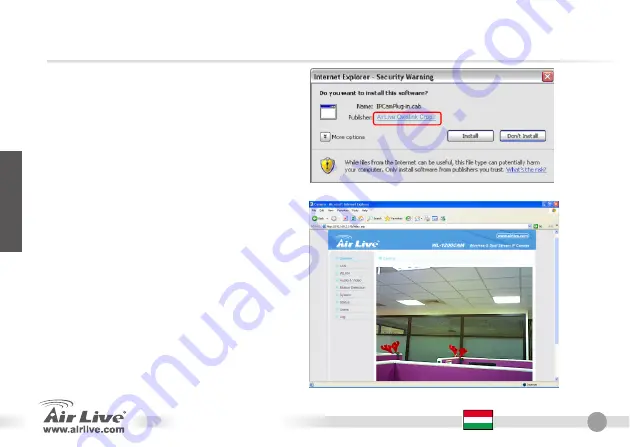
72
WL-1200CAM
Magyar
Miután a kamerához csatlakozott, a böngész
ő
ben
megjelenik az él
ő
videokép. Ha el
ő
ször csatlakozik
ehhez a kamerához, megjelenik az ábrán látható
ablak, amellyel az ActiveX modult telepítheti.
Kérjük ellen
ő
rizze az adatokat, és csak akkor
fogadja el a telepítést, ha a csomagot az AirLive
Ovislink Corp. adta ki.
Az ActiveX modul telepítése után a video
közvetlenül a weboldalon jelenik meg.
Magyar




























